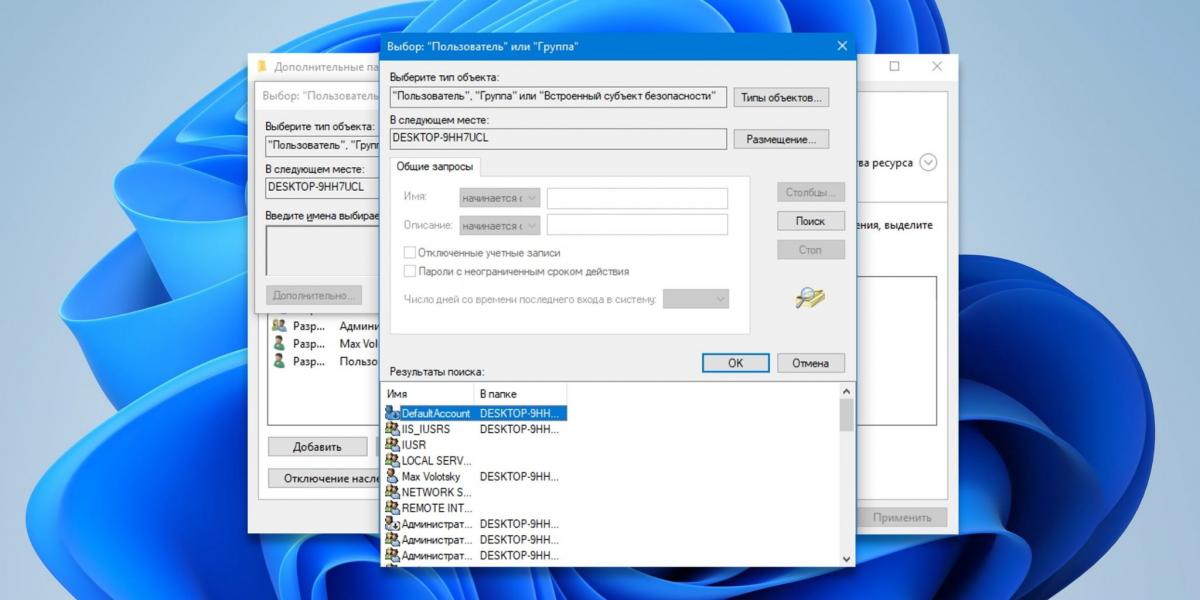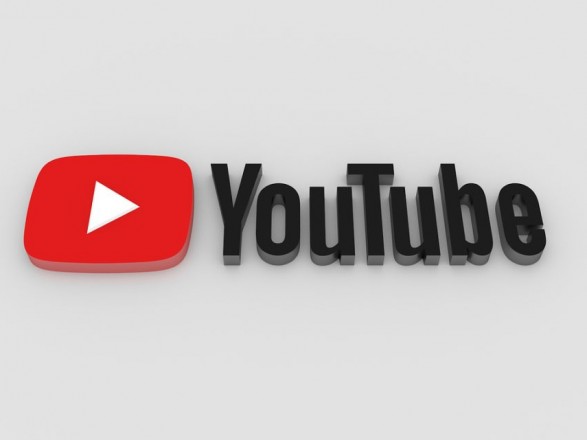Одна з найчастіших проблем, з якою стикаються початківці ПК-юзери – не видаляється той чи інший файл, або папка, які потрібно-таки видалити.
Переважно таке трапляється, коли ви щойно закінчили роботу в програмі або з документом, а він все ще зайнятий якимось системним процесом.. При цьому вискакує набридлива помилка "Дія не може бути виконана, оскільки цей файл відкритий в [....]"
Видалення файлу без додаткових програм
Коли файл зайнятий іншим процесом і ви ніяк не можете його видалити, у помилці вказано, яким саме процесом він зайнятий – це може бути медіаплеєр, торрент-клієнт або будь-яка інша програма.
Щоб дізнатися напевно, запустіть "Диспетчер завдань" (Ctrl + Shift + Esc), знайдіть процес, який використовує ваш файл або документ, клацніть по ньому правою кнопкою миші й виберіть "Зняти завдання".
Наприклад, якщо вам не вдається видалити файл або папку з фільмом, переконайтеся, що медіаплеєр через який ви його запускали (в нашому випадку KMPlayer), закритий.
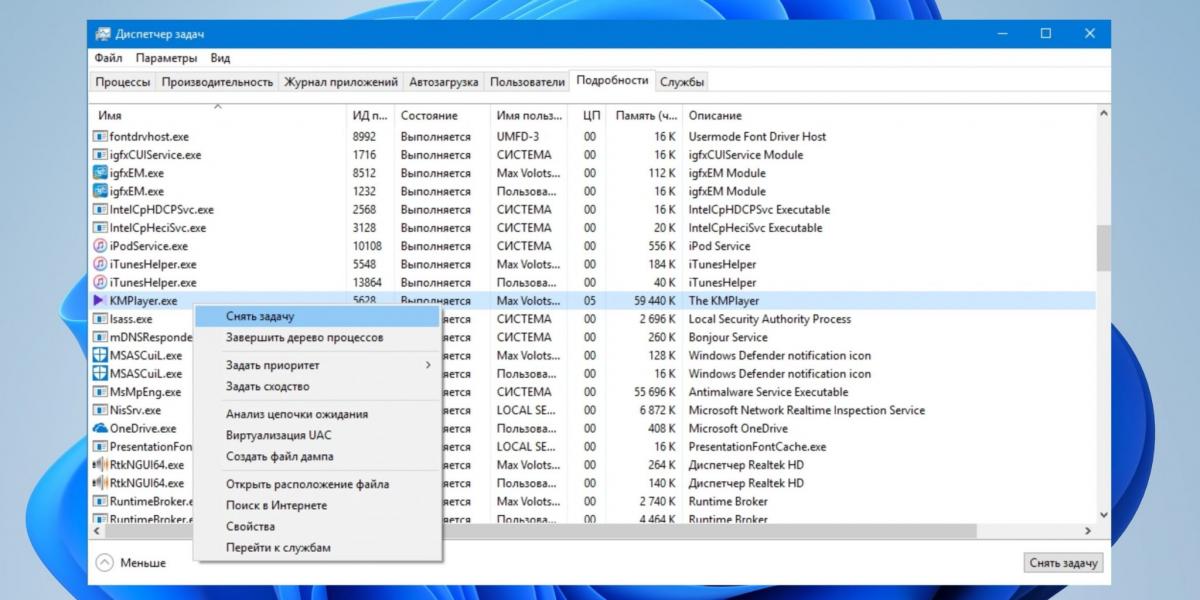
Скріншот
Спеціальною утилітою
Серед софта, який призначений для розблокування файлів, найпопулярнішим вважаються LockHunter і Unlocker.Вони обидві поширюються безкоштовно, а їх принцип роботи полягає в автоматичному виявленні фонових процесів, які не дозволяють видалити файл, і їх подальшому усуненні.
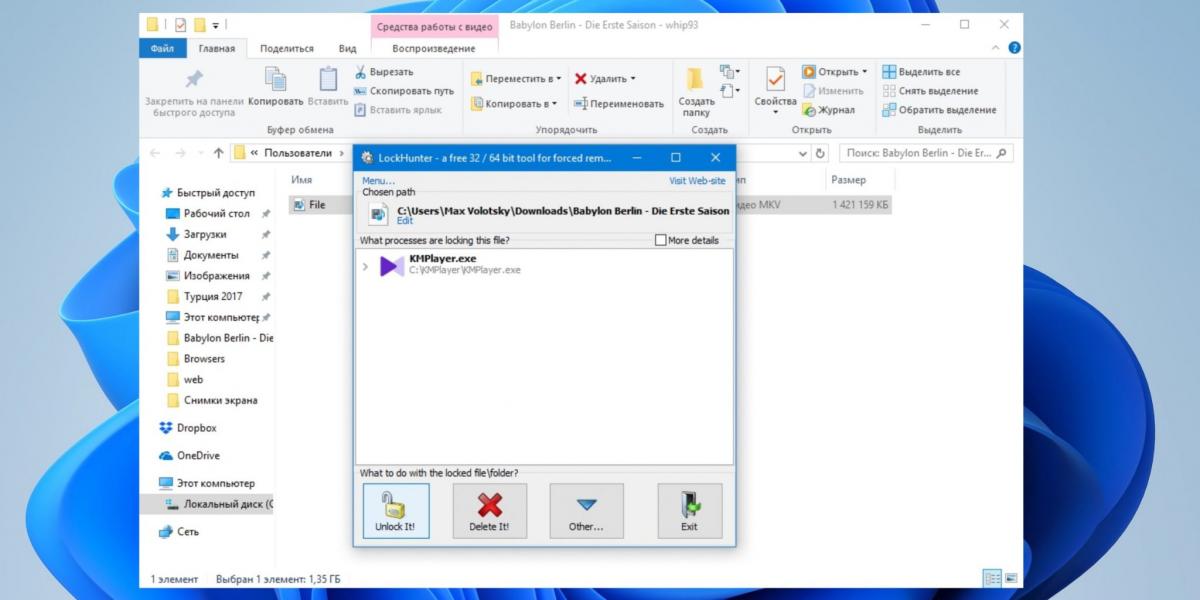
Скріншот
Якщо вибиває помилку, що вам відмовлено в доступі
Іноді видалити файл не виходить через відсутність у користувача адміністраторських прав. У таких випадках Windows повідомляє, що в доступі відмовлено. Як правило, ця причина поширюється на ігровий контент, скачаний з інтернету (зокрема, ріпаки).
Щоб розв'язати проблему, потрібно змінити власника файлу. Для цього, клацніть ПКМ по необхідному файлу, далі "Властивості" → "Безпека" → "Додатково". Біля пункту "Власник" натисніть "Змінити", потім "Додатково" І "Пошук". Виберіть у списку поточний обліковий запис → ОК.